'>
귀하의 드라이버를 다운로드하고 설치하려고 Focusrite 스칼렛 솔로 오디오 인터페이스? 당신은 바로 이곳에 왔습니다!
최신 정보를 얻으려면 아래 2 가지 방법을 확인하세요. Focusrite 스칼렛 솔로 운전사와 함께라면 곧바로 음악 녹음 여행을 시작할 수 있습니다!
Focusrite Scarlett Solo 드라이버를 업데이트하는 2 가지 방법
Windows 10, 8.1 및 7에서 Focusrite Scarlett Solo 드라이버를 업데이트하는 두 가지 옵션이 있습니다.
방법 1 : 다운로드 및 설치 Focusrite 스칼렛 솔로 수동으로 드라이버
경고 : 잘못된 드라이버를 다운로드하거나 잘못 설치하면 PC의 안정성이 저하되고 전체 시스템이 충돌 할 수도 있습니다. 그러니 자신의 위험에 따라 진행하십시오. 운전자와 함께 노는 것이 불편하거나 그 과정에서 위험이 걱정되는 경우 방법 2 .- 이동 Focusrite의 공식 웹 사이트 .
- 딸깍 하는 소리 다운로드 .

- 선택 모델 유형 드롭 다운 메뉴에서.
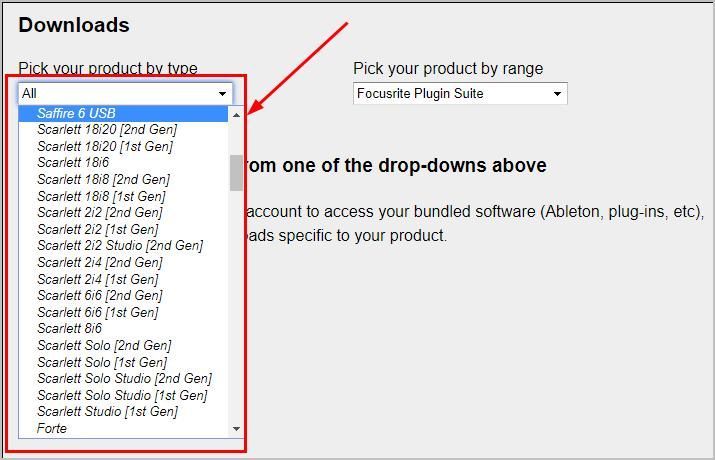
- 딸깍 하는 소리 드라이버 실행 파일 다운로드.
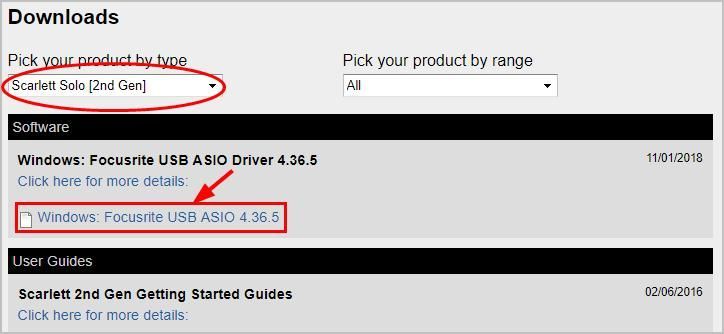
- 파일을 두 번 클릭하고 마법사를 따라 설치를 완료합니다.
- 변경 사항을 적용하려면 컴퓨터를 다시 시작하십시오.
방법 2 : 다운로드 및 설치 Focusrite 스칼렛 솔로 자동 (권장)
드라이버를 수동으로 업데이트 할 시간, 인내 또는 기술이없는 경우 자동으로 업데이트 할 수 있습니다. 쉬운 드라이버 .
쉬운 드라이버 자동으로 시스템을 인식하고 올바른 드라이버를 찾습니다. 컴퓨터가 실행중인 시스템을 정확히 알 필요가 없으며 잘못된 드라이버를 다운로드하여 설치할 위험이 없으며 설치시 실수 할 염려가 없습니다. Driver Easy가 모든 것을 처리합니다.
다음 중 하나를 사용하여 드라이버를 자동으로 업데이트 할 수 있습니다. 비어 있는 아니면 그 프로 버전 프로 버전 쉬운 드라이버. 그러나 Pro 버전에서는 단 2 번의 클릭 만하면됩니다 (그리고 완전한 지원과 30 일 환불 보장을받을 수 있습니다).
- 다운로드 Driver Easy를 설치하십시오.
- Driver Easy를 실행하고 지금 검색 단추. 그러면 Driver Easy가 컴퓨터를 스캔하고 문제가있는 드라이버를 감지합니다.
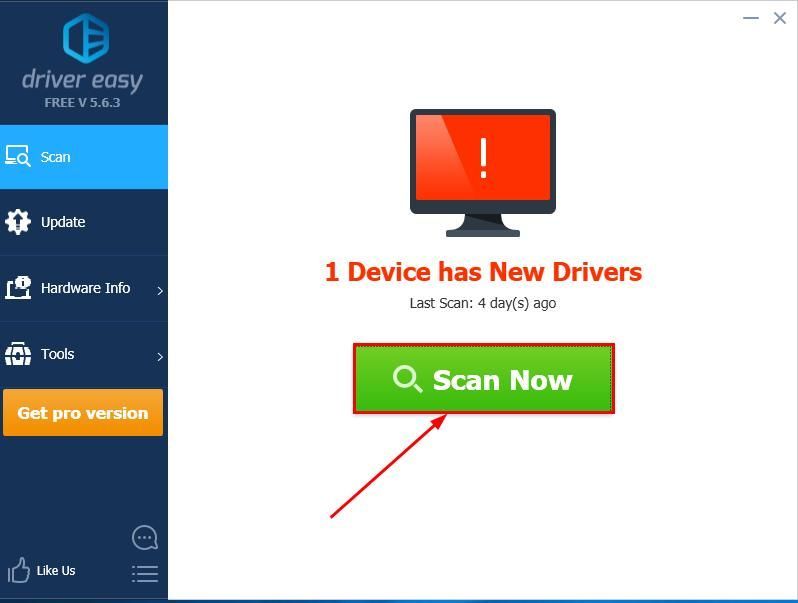
- 딸깍 하는 소리 모두 업데이트 올바른 버전을 자동으로 다운로드하고 설치합니다. 모두 시스템에서 누락되었거나 오래된 드라이버 (이렇게하려면 프로 버전 – 모두 업데이트를 클릭하면 업그레이드하라는 메시지가 표시됩니다.
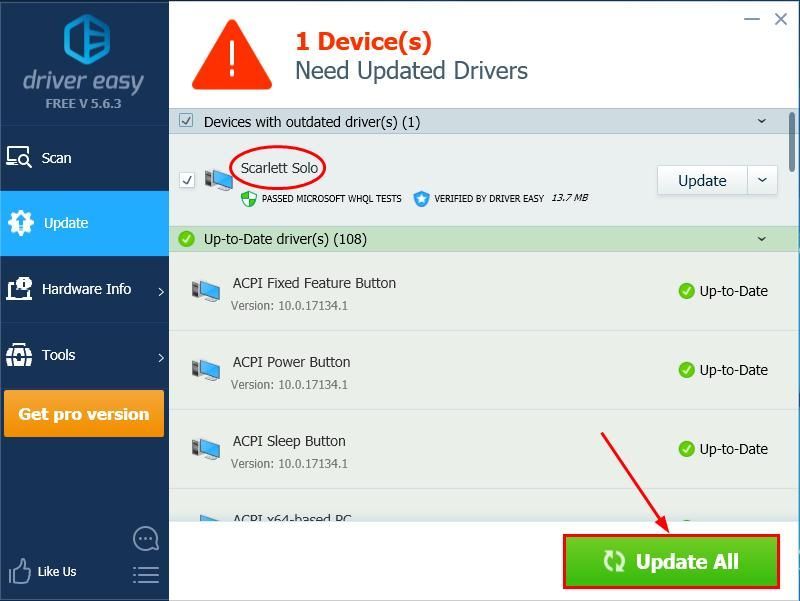 클릭 할 수도 있습니다. 최신 정보 원한다면 무료로 할 수 있지만 부분적으로는 수동입니다.
클릭 할 수도 있습니다. 최신 정보 원한다면 무료로 할 수 있지만 부분적으로는 수동입니다. - 재시작 변경 사항을 적용하려면 컴퓨터를 선택하십시오.
거기 있습니다– 수동 및 자동 다운로드 및 업데이트 Focusrite 스칼렛 솔로 운전사. 이것이 도움이 되었기를 바라며 다른 추가 질문이 있으면 아래에 의견을 남겨주세요.

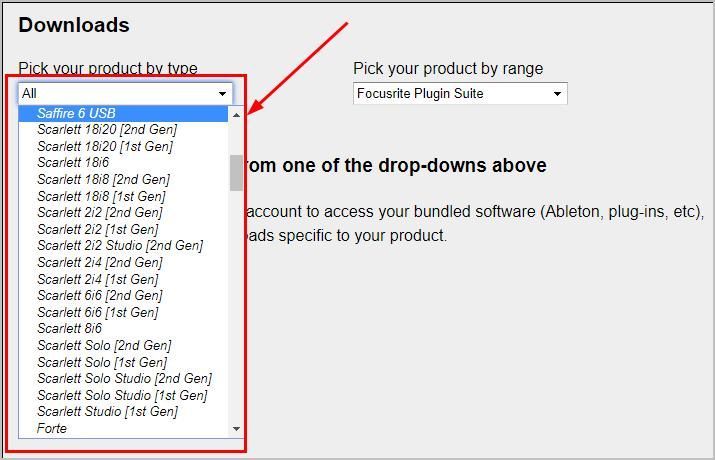
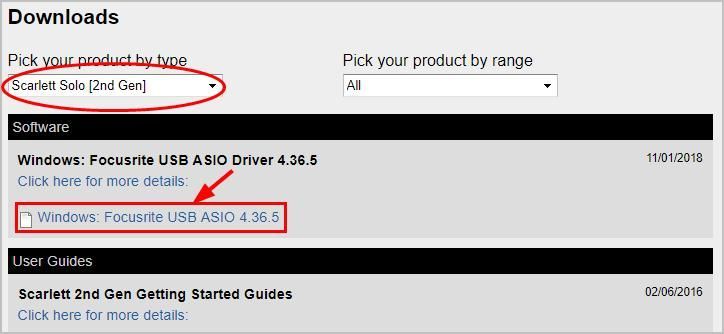
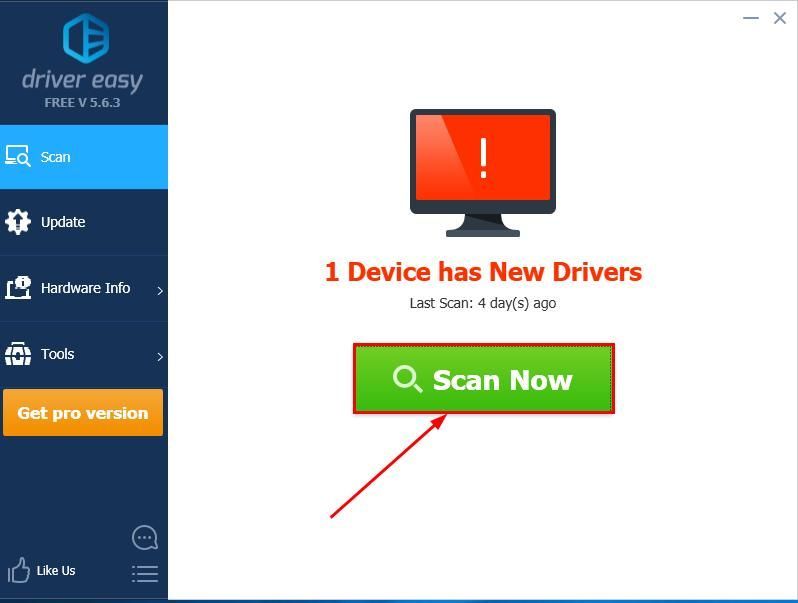
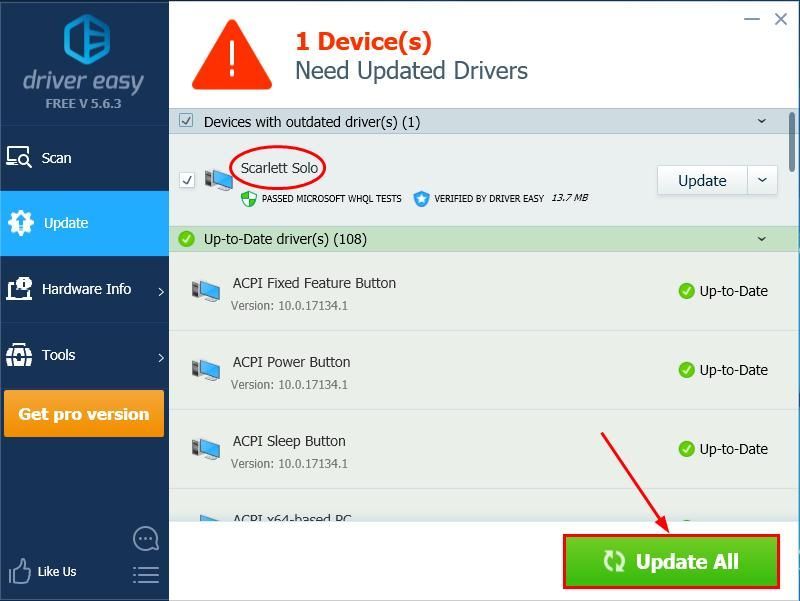 클릭 할 수도 있습니다. 최신 정보 원한다면 무료로 할 수 있지만 부분적으로는 수동입니다.
클릭 할 수도 있습니다. 최신 정보 원한다면 무료로 할 수 있지만 부분적으로는 수동입니다.





![[해결됨] 오류 코드 VAN 6 평가](https://letmeknow.ch/img/network-issues/70/valorant-error-code-van-6.jpg)